Smartsheetを使ってみた!よくある質問100問100答【基本編54問】
導入前の15のよくある質問
プランと価格の詳細についてはこちらもご覧ください。
価格、支払い方法の6つのよくある質問
Q1:プランを変更できますか?
A1:Smartsheetユーザー利用規約に従って、いつでもプランをアップグレードして、プロジェクト、プログラム、またはポートフォリオ管理の追加機能を利用できます。また、ライセンスの追加購入も可能です。
Q2:サービスの可用性保証はありますか?
A2:はい、エンタープライズプランはSmartsheetのサービスレベル契約の対象となります。
Q3:私の会社・部署に合わせて導入プランを提案してもらえますか?
A3:はい。こちらからお問い合わせください。
Q4:どのような支払い方法が可能ですか?
A4:DXable経由のお申し込みでは、日本円、年1回の請求書払いお支払いが可能です。為替リスクを請求日のレートで固定できるほか、面倒な関税手続きや毎月のクレジットカードでの精算処理も不要です。
Q5:請求書をクレジットカードで支払うにはどうすればいいですか?
A5:DXable経由のお申し込みでは、日本円、年1回の請求書払いお支払いが可能です。クレジットカードでのお支払いについては、こちらからお問い合わせください。
- ENTERPRISEプラン:システム管理者の方からこちらにお問い合わせください。
- BUSINESSプラン:ライセンスの数を表示するには、システム管理者である必要があります。ナビゲーションバーの左下にある[アカウント]を選択し、[アカウント管理]ウィンドウを開いて[プランと請求情報]を選択すると、所有しているライセンスの数が[ライセンスユーザー]の横に表示されます。
無料トライアルの9つのよくある質問
Q7:無料で使える期間は?
A7:30日間です。有料プランを購入しない限り、料金は発生しません。
Q8:トライアル期間が終了する前にキャンセルするにはどうすればいいですか?
A8:トライアルをキャンセルするには、[アカウント管理者]ダイアログの[プランと請求先情報]タブを選んで[アカウントをキャンセルする]を選択してください。アカウントをキャンセルするとトライアル期間が自動的に終了し、シートは30日間読み取り専用になります。30日が経過するとシートは削除されます。
Q9:トライアルを開始するには、クレジットカードやその他の請求先情報を提供する必要がありますか?
A9:いいえ。トライアル期間中は請求情報は必要ありません。
Q10:トライアルでは何ができますか?
A10:トライアルではビジネスプランで次の機能にアクセスできます。
- 最大50枚のシートを作成して作業を管理する
- シートを共有する
- ダッシュボードでデータを視覚化する
- シートからレポートを作成する
- さまざまなプロジェクトにおけるチームの作業負荷を追跡する
- Smartsheetから送信するメール:1日最大受信者数20、最大100通
- Smartsheetフォーム、シート、レポート、ダッシュボードを公開できない
- ウェブコンテンツウィジェットはダッシュボードでは使用できない
- APIアクセストークンを生成できない
- Smartsheetから送信するメールに外部URLを含められない
Q11:組織内の複数の人が一緒にSmartsheetを試すことはできますか?
A11:はい。他のユーザーをトライアルアカウントに招待できます。
Q12:トライアル期間がもうすぐ終了しますが、その後はどうなりますか?
A12:Smartsheetを引き続き利用するには、アカウントを有料プランにアップグレードしてください。アップグレードせずにトライアル期間が終了すると、トライアル期間中に作成したシートは30日間読み取り専用になります。30日が経過すると、シートは削除されます。プランの機能と価格オプションの詳細についてはこちらからお問い合わせください。
Q13:トライアル期間が終了したら、私のシートはどうなりますか?
A13:トライアル期間が終了した後、またはアカウントがキャンセルされた後にシートを保持するには、所有権を変更するか、エクスポートする必要があります。
Q14:後日トライアルに再度申し込むことはできますか?
A14:いいえ。新たに30日間のトライアルを開始することはできませんが、必要に応じてトライアル期間を延長することができます。詳細についてはこちらからお問い合わせください。
Q15:Smartsheetを使用するにはインターネットアクセスが必要ですか?
A15:はい。Smartsheetは100%インターネットベースのアプリケーションです。
基本機能の25のよくある質問
数式の13のよくある質問
Q16:数式で別のシートのセルを参照できますか?
A16:はい。数式は、クロスシート数式を使用して、単一のセル、セルの範囲、または別のシートの列全体を参照できます。
Q17:SmartsheetはVLOOKUP関数をサポートしていますか?
A17:はい。Smartsheetにはさらに汎用性の高いINDEXとMATCHの組み合わせがあります。この組み合わせでは、大きな範囲を使うのではなく列を個別に見ることで、シート間のセル参照が少なくなります。
Q18:新しく追加された行を数式に含めるにはどうすればいいですか?
A18:同じ数式を含む2つの行の上、下、または間に新しい行を挿入すると、新しい行はその数式を自動的に継承します。
Q19:列タイプが記号の列を数式で制御できますか?
A19:はい。数式に追加される文字は、使用する記号によって異なります。
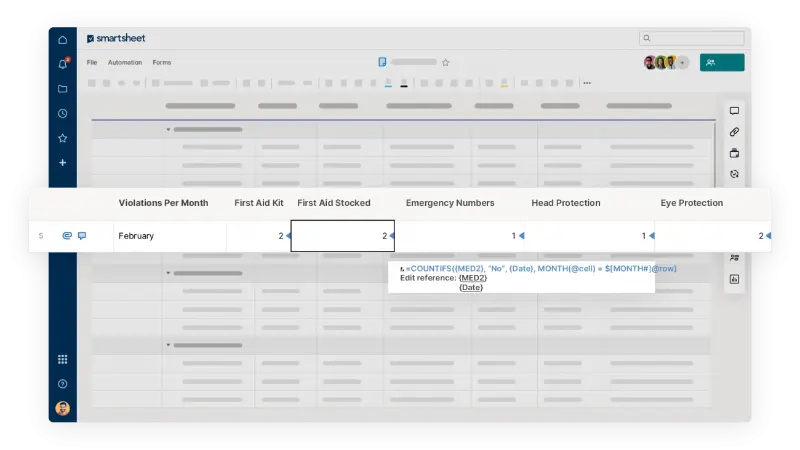
Q20:数式を正しく入力したのですが、セルにテキストとして表示されます。何が間違っているのでしょうか?
A20:セル内にテキストとして表示される場合、等号(=)がない、シートで依存関係が有効になっている、レポートまたはモバイルデバイスから数式を作成している、といった理由が考えられます。
Q21:完了率を参照する数式が機能しないのはなぜですか?
A21:シートまたはレポートのセルは、パーセンテージ形式ではなく、小数値を使用します。これは、パーセント形式の値を使用する列でも同様です。
Q22:プロジェクトシートの列に数式を作成できますか?
A22:依存関係が有効になっている場合、開始日、終了日、期間、%完了などの列には、プロジェクト機能を提供するための固有の数式があります。これらの列では数式は機能せず、上書きされる可能性があります。これを回避するには、シート上の依存関係を無効にするか、新しい列を作成して必要な計算を実行します。
Q23:開始日/終了日列を参照する数式が機能しません。どうすれば修正できますか?
A23:シートで依存関係が有効になっている場合、開始日と終了日の列には時間コンポーネントが含まれます。時間は列に表示されませんが、数式の結果に影響を与える可能性があります。
Q24:作成日列と変更日列の差を計算すると、不正確な結果が表示されます。どうすれば修正できますか?
A24:DATEONLY関数を使用します。システム列の日付は表示値であり、実際の値ではありません。システム列にはUTCの日付が記録されますが、UTCの日付に基づいてローカルの日付/時刻が表示されます。DATEONLY関数を使用しないと、予期しない結果が表示される場合があります。
Q25:数式を含む行を別のシートに移動またはコピーすると、数式はどうなりますか?
A25:移動またはコピーした行では数式は保持されません。ただし、キーボードショートカットを使用して数式をコピーして貼り付けることはできます。
Q26:1+12の結果は13ではなく112になります。なぜですか?
A26:多くの場合、この計算エラーは、参照された値の1つがテキスト値として扱われているために発生します。参照されている値のどちらにも、数値をテキスト値に変換する文字が含まれていないことを確認してください。
Q27:値を返すはずのSUMIFS数式を使用していますが、0が返されるのはなぜですか?
A27:複数の条件に対して同じ範囲のデータを評価する場合は、OR関数と@cellパラメーターを使用して正しい値が返されるようにします。例えば、
=SUMIFS(コスト:コスト, 数量:数量, >15, 倉庫:倉庫, "A", 品目:品目, OR(@cell = "シャツ", @cell = "靴下"))
のように、倉庫Aの品目のうち数量が15を超えるシャツまたは靴下のコストを合計できます。
Q28:値を返すはずのCOUNTIFS数式を使用していますが、0が返されるのはなぜですか?
A28:複数の条件に対して同じ範囲のデータを評価する場合は、OR関数と@cellパラメーターを使用して正しい値が返されるようにします。例えば、
=COUNTIFS(数量:数量, >15, 倉庫:倉庫, "A", 品目:品目, OR(@cell = "シャツ", @cell = "靴下"))
のように、倉庫Aの品目のうち数量が15を超えるシャツまたは靴下の数量を数えられます。
フォームの12のよくある質問
Q29:フォームを作成できるのは誰ですか?
A29:ライセンスされたシートの所有者または管理者はフォームを作成できます。トライアル版ではフォームを作成できますが、共有することはできません。BUSINESS/ENTERPRISEプランには、追加のブランディングおよびセキュリティーオプションがあります。
Q30:誰がフォームに記入できますか?
A30:フォームのセキュリティー設定に応じて誰でもフォームに入力できます。フォームの送信者はSmartsheetライセンスやログインは必要ありません。
Q31:誰が作成したフォームを変更できますか?
A31:フォームに変更を加えることができるのは、ライセンスを持つ管理者または所有者のみです。
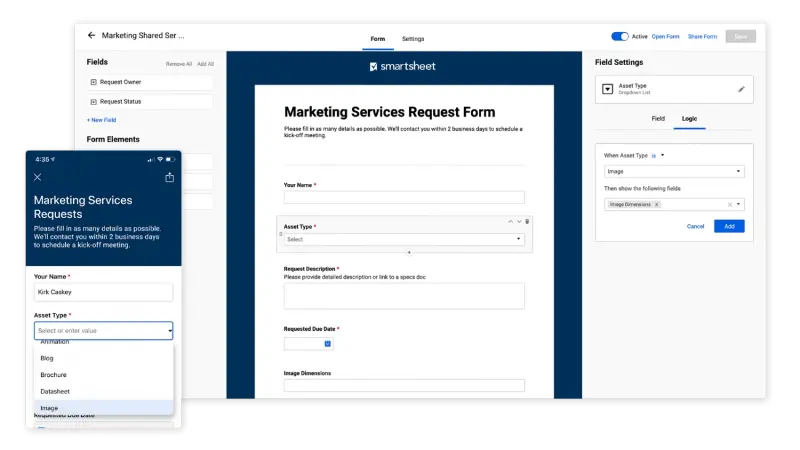
Q32:フォームへの記入を簡単にするにはどうすればいいですか?
A32:フィールドを意味のある順序に並べてデータを必要としないフィールドを削除する、フォーム固有のフィールドラベルまたは指示を追加して提供すべき情報を把握しやすくする、条件付きロジックを使用でフィールドを表示するタイミングを制御する、などの方法があります。
Q33:収集しているデータが必要なものであることをどう担保すればいいですか?
A33:フィールドを必須としてマークする、フィールド入力を制限する(ドロップダウン/日付/チェックボックス)、データ検証を追加するなどで、データ収集の一貫性を確保できます。フォームには既定値を追加することもできます。
Q34:フォームで独自のブランドを使用できますか?
A34:ビジネスプラン以上では、ロゴ、色、画像を使用してフォームをカスタマイズできます。
Q35:フォームの送信があったときに自動的に記録するにはどうすればいいですか?
A35:フォームが入力され、新しい行が作成された日時を自動的にキャプチャーするには、シートにシステムの作成日列を追加します。
Q36:フォームを送信したユーザーを確認するにはどうすればいいですか?
A36:フォームの送信は、デフォルトでは匿名です。フォームに入力するユーザーを把握するには、連絡先列(事前に値を入力しない)を作成し、その列を必須にして、メールのデータ検証機能を追加します。シートにシステムの作成者列を追加し、フォームのセキュリティーを変更してSmartsheetログインでフォームに記入した人を自動的に記録することもできます。
Q37:フォームに入力したら自動的にメールが届くように設定するにはどうすればいいですか?
A37:自動化されたワークフローでは、フォームの送信によってシートに行が作成されたときや、送信内容に基づいて追加情報が必要になったときなど、重要な時点でシート内の連絡先にメールを送信できます。通知またはリクエストのワークフローをフォームと一緒に使用するには、送信時にフォームに入力した人のメールアドレスを連絡先の値として収集する必要があります。
Q38:送信されたコンテンツに基づいて関連情報を自動的に表示するにはどうすればいいですか?
A38:基になるシートの数式により、フォームの送信と同じ行に追加データを入力できます。最初にフォームを送信してから、シートの行で数式を計算できることに注意してください。
Q39:フォームの回答を簡単に整理するにはどうすればよいですか?
A39:[Settings(設定)]タブで新しいフォーム送信をシートの上部に追加するか下部に追加するかを選択し、フォーム送信シートをソースとして使用して行レポートを作成します。レポートから直接作業し、シートをデータリポジトリーして使用できます。レポートでは、関連するフォーム送信をグループ化するか、並べ替え機能を使用して、新しい行が正しいグループ化または並べ替え順序で自動的に表示されるようにできます。
Q40:フォーム送信者がアクセスできるデータを制御するにはどうすればいいですか?
A40:フォーム設定を調整してデータアクセス権なしにする、行レポートを作成してユーザーが表示できる列と行を制限する、最初のフォーム送信後に行の変更をリクエストする更新リクエストワークフローを設定する、などの方法があります。他の行や列が表示されることにセキュリティー上の懸念がある場合は、Dynamic Viewを設定します。共同作業者が基になるシートにアクセスしなくても、WorkAppにレポートを含めることができます。シートを共有・公開すると、全てのデータへのアクセスが与えられます。
インテグレーション関連の14のよくある質問
Microsoft Office 365、Google Workspace、Salesforce、Box、Dropbox、Slack、Tableau、DocuSign、HubSpot、ServiceNow等々、Smartsheetは数々の外部ツールと接続可能です。ここでは特に多いMicrosoft TeamsとJiraとの連携について取り上げます。
SmartsheetとMicrosoft Teamsの統合の3つのよくある質問
Q41:Smartsheet for Teams統合では何がサポートされていますか?
A41:Smartsheetからの通知をパブリックTeamsチャネルまたはダイレクトメッセージとして送信し、SmartsheetアイテムをTeamsのチャネル内のタブとして追加できます。
Q42:Smartsheet for Microsoft Teams統合アプリにはどのような権限が必要ですか?
A42:組織内のメンバーがSmartsheetアプリを使用できるようになるには、Microsoft Teams管理者がSmartsheetアプリに同意する必要があります。管理者から権限が与えられていない場合でも、ユーザーがSmartsheetアイテムをタブとして追加するには、公開するか、そのアイテムをチャネルメンバーと共有しないようにします。メッセージング拡張機能には追加の設定は必要ありません。Teams App StoreからSmartsheet for Microsoft Teamsアプリを追加すると、メッセージング拡張機能は自動的に使用可能になり、追加の権限は必要ありません。
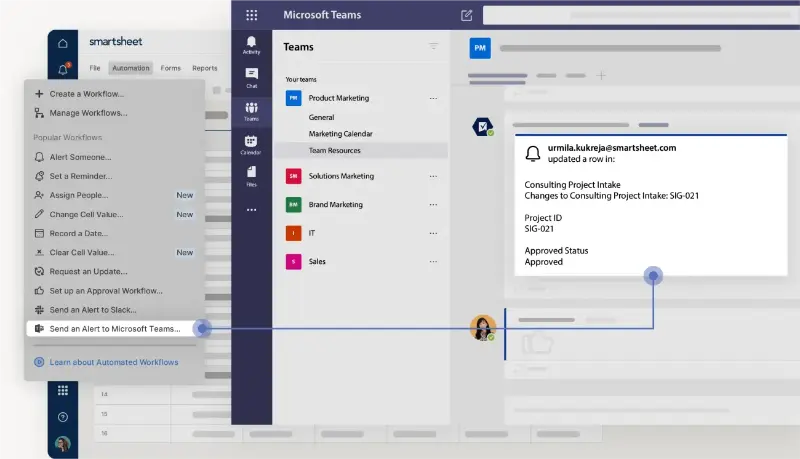
Q43:管理者権限がなくても、Smartsheetアイテムをタブとして追加できますか?
A43:管理者が権限を付与していない場合でも、ユーザーはSmartsheetアイテムを公開するか、アイテムをチャネルメンバーに共有しないことで、タブとして追加できます。
Smartsheet Jiraコネクタの11のよくある質問
Q44:Jiraコネクタには追加料金がかかりますか?
A44:はい、Smartsheet Jiraコネクタは有料のプレミアムサービスです。価格情報についてはお問い合わせください。
Q45:Jiraコネクタを使用するにはJiraライセンスが必要ですか?
A45:SmartsheetとJiraのインスタンスを接続するユーザー、およびSmartsheetとJiraの要素間のワークフローを接続するユーザーには、Jiraアカウントが必要です。ただし、コネクタ経由でSmartsheetにJiraデータが取り込まれた後は、ユーザーはJiraアカウントを持たなくてもそのデータを使用できます。
Q46:Jiraコネクタを使用して複数のJiraインスタンスに接続できますか?
A46:はい。複数の接続を作成して、異なるJiraインスタンス(本番インスタンスとテストインスタンスなど)をサポートできます。接続を作成するユーザーは、接続先のインスタンスのJira管理者である必要があります。
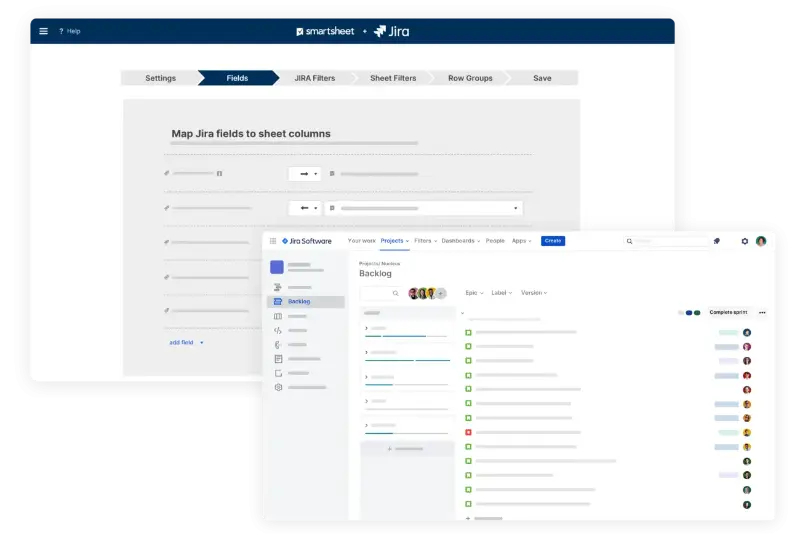
Q47:複数のJiraコネクタワークフローを1つのシートにリンクできますか? または、複数のJiraプロジェクトをSmartsheetの1つのシートに同期できますか?
A47:シートにリンクできるコネクタワークフローは1つだけですが、1つのワークフローに複数のプロジェクトの情報を含めることができます。全てのプロジェクトまたは最大25個の個別に選択したプロジェクトを含む各ワークフローを作成できます。どちらの場合も、ワークフロービルダーはJiraでアクセスできるプロジェクトのみを選択できます。
Q48:接続を設定したら、Smartsheetプランのどのユーザーでもワークフローを作成できますか?
A48:はい。デフォルトでは、Jiraコネクタを購入したプランのライセンスを持つ全てのSmartsheetユーザーは、アクセスできるJiraプロジェクトでワークフローを作成できます。Smartsheet管理者/コネクタ管理者は、コネクタアプリのユーザー管理セクションから、環境と権限ユーザーに個別にさらなる制限を設定できます。
Q49:JiraとSmartsheetの間で同期できるフィールドは何ですか?
A49:Jiraコネクタは、Jira API経由で公開されている限り、ほとんどの標準カスタムフィールドタイプをサポートします。ストーリーポイントフィールドのサポートは、Jiraのバージョンによって異なります。外部のJiraアプリまたはプラグインによって追加されたカスタムフィールドのサポートには制限があり、コネクタは課題のコメントや添付ファイルの同期をサポートしていません。
Q50:全てのフィールドを双方向に同期するか、自動的に同期する必要がありますか?
A50:いいえ。ワークフローを作成するときに、同期するフィールド、双方向同期か一方向同期か、この同期が手動か自動かを決めることができます。
Q51:作成したJiraコネクタワークフローを確認するにはどうすればいいですか?
A51:作成したワークフローはいつでも表示できます。Smartsheet Jira管理者の場合は、誰が作成したかに関係なく、組織内のユーザーが作成した全てのワークフローを表示できます。
Q52:JiraコネクタはどのJiraデータにアクセスしますか?
A52:Jiraコネクタは、ワークフローで定義されたデータのみをプルし、JiraフィールドをSmartsheetのシートと列にマッピングします。また、選択したJiraプロジェクトで使用可能なフィールドやユーザーリストなどのメタデータも取得します。これにより、SmartsheetからJiraの任意のフィールドをマッピングし、課題を割り当てられます。データとメタデータの取得には、ワークフロー作成者のJira OAuth資格情報を使用します。標準化されたOAuthプロトコルにより、SmartsheetがJiraのユーザー名やパスワードにアクセスすることはありません。
Q53:Jiraコネクタを使用してSmartsheet内からJiraに課題を作成できますか?
A53:はい。Jiraにデータを同期するようにワークフローを設定すると、Jiraの問題(ストーリー、タスク、バグ、サブタスク)をSmartsheet内で作成できます。
Q54:SmartsheetとJira間で同期するデータをフィルタリングできますか?
A54:はい。1つのプロジェクトを同期する場合は、コネクタワークフローの設定内で組み込みフィルターを使用できます。それ以外の場合は、1つのワークフローで複数のプロジェクトを同期する場合は、JQLを使用してフィルターを適用できます。
まとめ
さらに詳細に知りたい場合は、FAQページやSmartsheetマニュアルもご活用ください。また、トライアルをお申し込みいただくと、特別編集の専門書籍のプレゼントもあります。こちらもご検討ください。
後編では「高度な機能のよくある質問」に絞って、残り46問に回答していきます。
Smartsheetの使い方 記事一覧
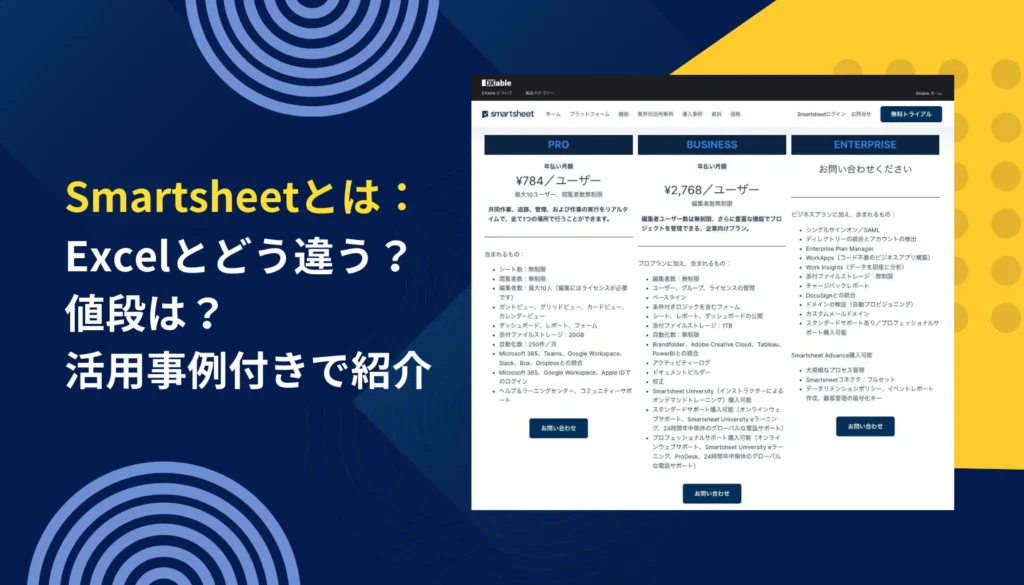
Smartsheetとは:Excelとどう違う?値段は?活用事例付きで紹介
プロジェクト管理を効率化し生産性を向上させるSmartsheetの基本機能と活用法までを解説。料金プラン、他ツール比較、成功事例も紹介。
Read More

Smartsheetを使ってみた!口コミ・評判・業界別の活用事例まとめ
プロジェクト管理ツールSmartsheetの実力を検証。ユーザーの口コミ、評価、業界別活用事例などを紹介。Smartsheetがビジネスの効率化にどう貢献するか解説します。
Read More

Smartsheetを使ってみた!13の業種・業界での使い方(前編)
Smartsheetの多機能性と柔軟性を活かした、製造業や建設業など多様な業界での活用例を紹介します。各業界の業務効率化にどのように貢献しているかを解説します。
Read More

Smartsheetを使ってみた!13の業種・業界での活用例(後編)
Smartsheetはあらゆる業種・業界で活用できる共同作業管理ツールです。メディア、ヘルスケア、非営利団体など、多岐にわたる分野での使い方と導入事例を紹介します。
Read More

Smartsheetを使ってみた!よくある質問100問100答【基本編54問】
Smartsheetのよくある疑問・質問に回答するお助け記事の前編です。導入前の疑問から基本機能、他ツールとの連携まで、54の質問に詳細に回答しています。
Read More

Smartsheetを使ってみた!よくある質問100問100答【上級編46問】
Smartsheetのよくある疑問・質問に回答するお助け記事の後編です。主にBUSINESSプラン以上で使える高度な機能に絞って、46の質問に詳細に回答しています。
Read More

Smartsheet早わかり:口コミ・評価、使い方や業界事例、よくある質問など総合ガイド
Smartsheetは多様な業界で活用され、効率的なタスク管理、チームコラボレーション、データ可視化を実現。その口コミや評価、導入事例、よくある質問をまとめました。
Read More